Cómo crear una actividad Smart TV
Si dispone de una Smart TV y utilice las aplicaciones incluidas, como Netflix o Hulu, le recomendamos crear una Actividad Smart TV independiente a su Actividad Ver TV habitual.
Con la aplicación móvil
- Inicie la aplicación móvil Harmony y conecte Harmony Hub.
- Seleccione MENÚ y luego Configuración de Harmony > Agregar/Editar dispositivos y actividades > ACTIVIDADES.
- Se mostrará una lista de sus actividades actuales. Seleccione AGREGAR ACTIVIDAD.
- Seleccione el dispositivo utilizado en esta actividad, como su televisor y receptor AV.
(Excepto el sintonizador por cable/satélite o receptor por satélite) - Confirme el encendido de sus dispositivos mediante la aplicación móvil y seleccione MIS DISPOSITIVOS ESTÁN ENCENDIDOS.
- Por último, seleccione su entrada de Smart TV y la entrada para cualquier otro dispositivo, como un receptor AV.
Harmony enviará inmediatamente las entradas en cuanto las haya seleccionado. Cuando se hayan seleccionado ambas entradas, podrá visualizar las aplicaciones en su Smart TV. Si una de las entradas es incorrecta, seleccione una entrada diferente hasta que todo funcione adecuadamente.
Con el software de escritorio
- Inicie sesión en su cuenta mediante el software de escritorio MyHarmony y seleccione su mando a distancia en la galería.
- Seleccione la pestaña Actividades en el lado izquierdo de la pantalla y haga clic en el botón Añadir Actividad.
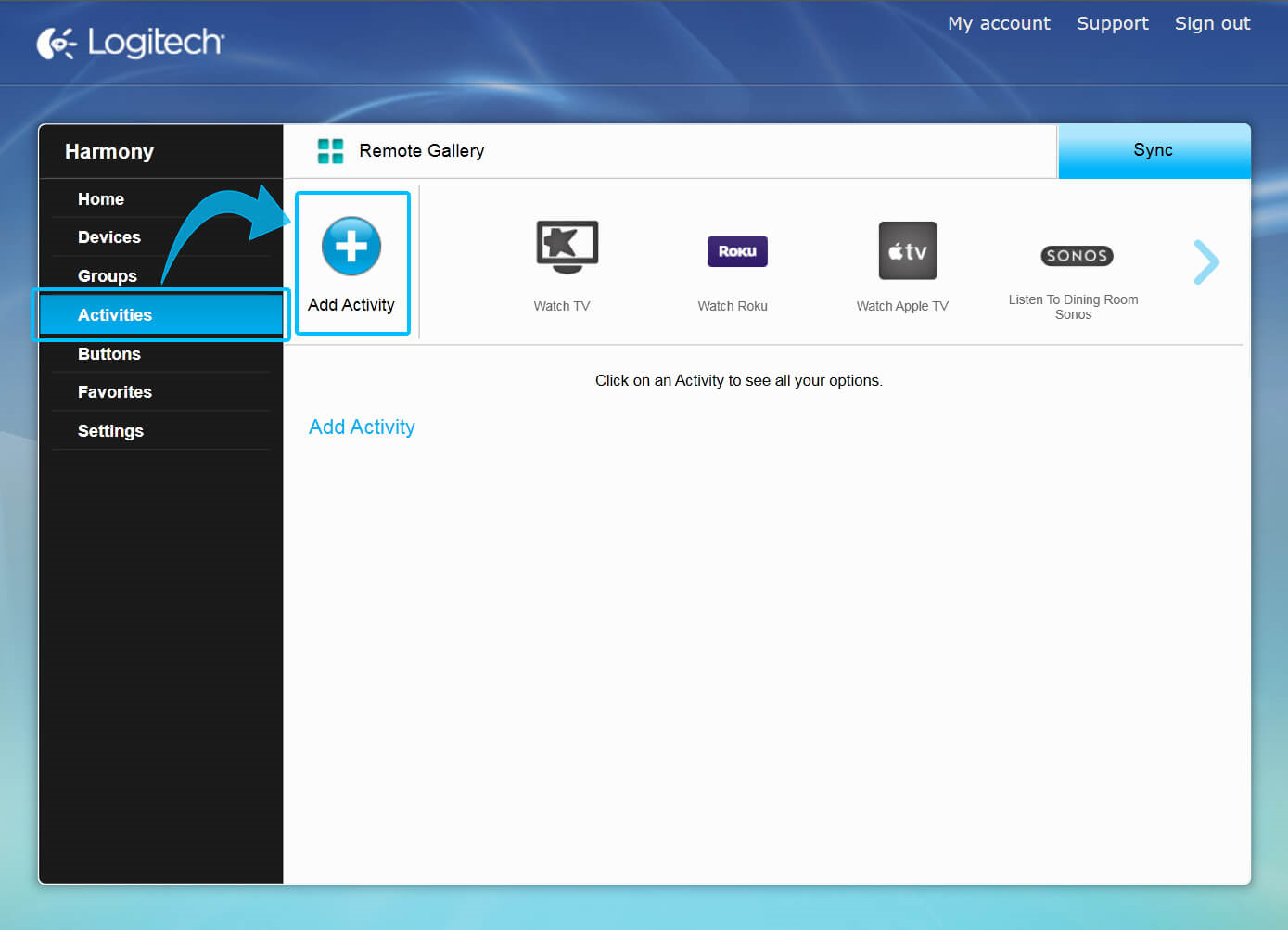
- Seleccione el tipo de Actividad Ver Smart TV y cámbiele el nombre a la Actividad a algo descriptivo, como «TV del salón».
(Los usuarios de Harmony Smart Keyboard deben seleccionar el tipo de Actividad Smart TV predefinida) - Seleccione los dispositivos necesarios como parte de esta Actividad y ajuste su televisor como el dispositivo cambia el canal.
- Seleccione el dispositivo utilizado para controlar el volumen. Tanto de su receptor AV como, si no lo utiliza, de su televisor.
- Seleccione la entrada que utiliza su Smart TV al utilizar las aplicaciones. Esto puede aparecer en la lista como Smart Home, Smart Hub o, si está disponible aplicación directa que deseas ver como Netflix.
- Seleccione la entrada que debe ajustarse en su receptor AV y sincronice su mando a distancia.
Si ha añadido su sintonizador por cable/satélite (sintonizador por cable, receptor por satélite, etc.), puede seleccionarlo como el dispositivo que cambia el canal. Esto asignará correctamente los comandos de cambio de canal al sintonizador por cable/satélite y no el televisor.
Con la aplicación de escritorio
- Abra la aplicación Harmony e inicie sesión en su cuenta.
- Seleccione el mando a distancia Harmony, seguido de ACTIVIDADES.
- Seleccione AGREGAR ACTIVIDAD y elija el tipo de actividad que quiere crear.
- Siga las indicaciones en pantalla hasta terminar de configurar la actividad.
- Por último, seleccione el icono de sincronización en la esquina superior derecha del menú de ajustes, seguido de SINCRONIZAR AHORA.
Seleccione el mando a distancia
Necesitamos saber qué tipo de mando a distancia tiene para proporcionarle las instrucciones correctas. Seleccione una de las siguientes opciones para empezar.


Mando a distancia incompatible
Las instrucciones de esta página no son relevantes para el mando a distancia Harmony que ha seleccionado.
← REGRESAR

 Holandés
Holandés English
English Francés
Francés Alemán
Alemán Italiano
Italiano Español
Español